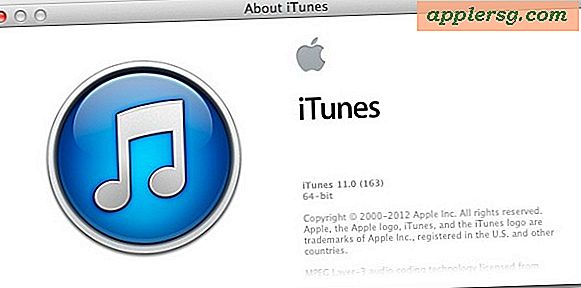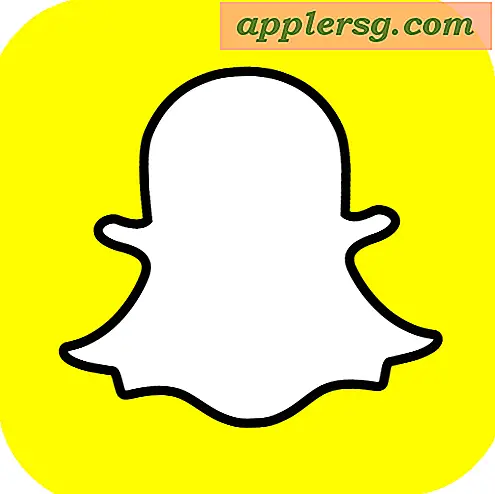วิธีใช้ Chroma-Key บน Adobe After Effects
ไอเทมที่ต้องมี
กล้องวิดีโอดิจิตอล
หน้าจอสีน้ำเงินหรือสีเขียว
Adobe After Effects
Chroma-key หรือที่เรียกว่าภาพหน้าจอสีน้ำเงินหรือสีเขียวเป็นแกนนำของเทคนิคพิเศษของฮอลลีวูดตั้งแต่ช่วงทศวรรษที่ 1930 ใช้ครั้งแรกโดย Linwood Dunn การสร้างภาพด้วยปุ่มสีโดยใช้ระดับความสว่างของสีน้ำเงินหรือสีเขียว และแทนที่ทุกอย่างในระดับความสว่างที่สูงขึ้นด้วยชั้นฟิล์มใหม่ เทคนิคนี้ช่วยให้ภาพยนตร์สามารถพรรณนาฮีโร่บินได้ การต่อสู้ครั้งยิ่งใหญ่ในอวกาศ และไดโนเสาร์ที่สัญจรไปมารอบตัวเมืองลอสแองเจลิส Adobe After Effects เป็นโปรแกรมหลังการผลิตที่มาพร้อมกับชุดครีเอทีฟโฆษณาของ Adobe และให้ความสามารถในการสร้างเอฟเฟกต์คีย์สีที่บ้าน
ถ่ายภาพยนตร์เป็นซีเควนซ์เพื่อใส่สี
ซื้อหน้าจอสีน้ำเงินหรือสีเขียวที่มีขนาดใหญ่พอที่จะครอบคลุมพื้นที่ของฉากที่จะต้องใช้สี
ทำให้หน้าจอสว่างสม่ำเสมอและดึงให้ตึงเพื่อขจัดรอยยับ รอยย่นและบริเวณที่มีแสงน้อยของหน้าจอจะส่งผลให้ภาพที่มีการใช้สีลดลงในขั้นตอนหลังการผลิต
ถ่ายทำฉากด้วยรูปแบบการถ่ายทำคุณภาพสูงเพื่อสร้างการถ่ายโอนสีที่สมจริงยิ่งขึ้นในขั้นตอนหลังการถ่ายทำ
บันทึกฉากลงในคอมพิวเตอร์ของคุณเพื่อใช้ในขั้นตอนหลังการถ่ายทำ
การใช้ Adobe After Effects เพื่อกำหนดสีให้กับภาพยนตร์ของคุณ
คลิกเครื่องมือปากกาที่ด้านบนของโปรแกรมและคลิกตัวเลือก "RotoBezier" เพื่อสร้างขยะด้านรอบๆ เรื่องที่จะถูกคีย์ ขยะด้านควรประกอบด้วยเฉพาะพื้นที่ที่อยู่รอบ ๆ วัตถุ (s) ถูกคีย์ทันที ด้วยเครื่องมือปากกา คลิกบริเวณรอบๆ ตัวแบบของคุณเพื่อทำให้ขยะเคลือบด้าน
เปิด Adobe After Effects เลือกไฟล์วิดีโอที่จะใส่สี คลิก "เอฟเฟกต์" จากนั้นเลือก "คีย์" และสุดท้ายเลือกตัวเลือก "คีย์ไลท์" ใน After Effects การดำเนินการนี้จะเปิดเอฟเฟกต์คีย์ไลท์และแผงควบคุม คลิกไอคอน eyedropper ใต้ส่วน "Screen Image" ของแผงเอฟเฟกต์คีย์ไลท์ และเลือกพื้นที่ของพื้นหลังที่ต้องการคีย์ พยายามรักษาสิ่งนี้ไว้ใกล้ตัวแบบของคุณ
คลิกเมนูแบบเลื่อนลงภายใต้ "มุมมอง" บนแผงเอฟเฟกต์คีย์ไลท์ แล้วเลือกตัวเลือก "สถานะ" พื้นที่สีดำเป็นส่วนของวิดีโอที่จะคีย์ออก ส่วนสีขาวคือองค์ประกอบของตัวแบบที่จะคงอยู่ในภาพ พื้นที่สีเทาคือพื้นที่ที่จะโปร่งใสในภาพยนตร์เรื่องสุดท้าย คลิกค้างไว้ที่หมายเลขภายใต้ "การเพิ่มหน้าจอ" และเพิ่มทีละน้อยจนกว่าพื้นที่สีเทาจะหายไป เมนู “Clip White” จะเพิ่มความเข้มของพื้นที่สีขาวหรือความทึบของพื้นที่สีขาว
นำเข้าฟุตเทจที่คุณต้องการใช้ในพื้นที่คีย์โดยคลิก "ไฟล์" จากนั้นคลิก "นำเข้า" ลากไฟล์จากเมนูโปรเจ็กต์ไปที่ไทม์ไลน์และวางไว้ใต้คลิปที่คุณกำหนดสีในขั้นตอนก่อนหน้า
ส่งออกไฟล์โดยคลิก "องค์ประกอบ" และ "สร้างภาพยนตร์"
เคล็ดลับ
ตรวจสอบขยะด้าน ขอบจอ และระดับสีขาวของคลิปที่จุดต่างๆ บนไทม์ไลน์ของคลิป
คำเตือน
วัตถุและเสื้อผ้าที่อยู่ภายในช่วงสีของสีที่มีแถบสีจะถูกลบออกจากคลิปด้วยเช่นกัน